专业的系统安全维护软件
软件简介
Wise Care 365系统优化清理工具是一款集系统优化,清理,和保护为一体的Windows系统优化清理工具,提供了全面的并且是易于使用的、高效的注册表、磁盘和其他系统实用程序。Wise Care 365系统优化清理工具可以帮助用户保护个人隐私,确保敏感信息不被泄露。此外,它还具有定时任务功能,根据用户的需求自动执行各种操作,提高工作效率。
1、下载安装安装包文件,点击一键安装直至安装完成;
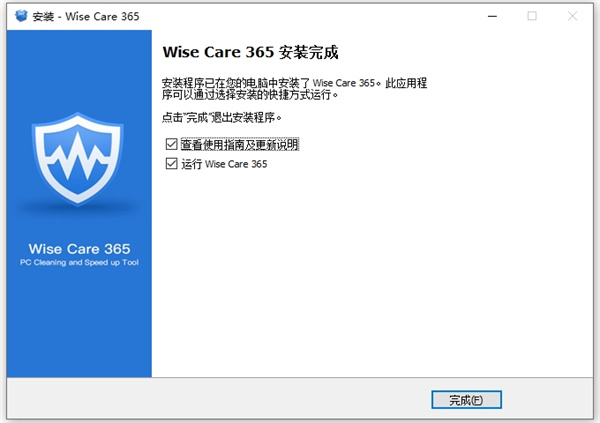
2、进入软件首页,提供提供电脑体检、系统清理、系统优化、隐私保护、系统监视,我们在电脑体检中点击一键体验,它可以发现电脑中的垃圾文件,无效注册表以及其他潜在的安全问题等;
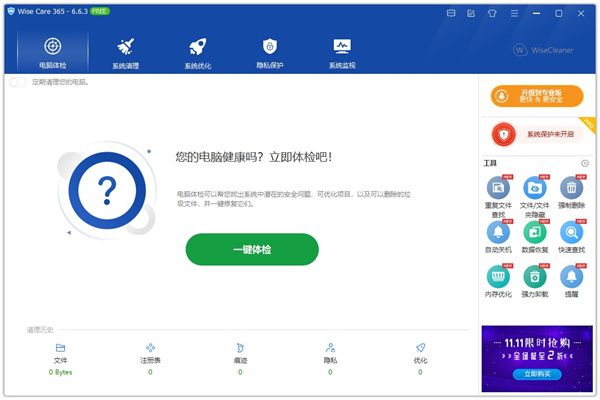
3、扫描完成后会得到一个相关数据,点击现在修复即可清理电脑垃圾,同时右边还提供了重复文件查找、文件隐藏、数据恢复等等小工具;
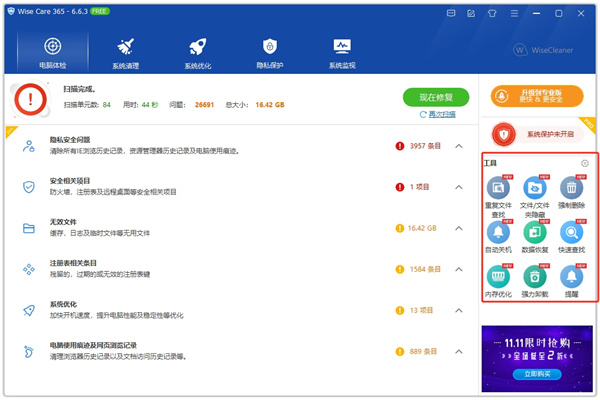
4、然后我们点击系统清理,里面注册表清理,常规清理,高级清理,系统瘦身,大文件管理等功能,点击系统会自动搜索电脑垃圾,点击清理,释放更多的磁盘空间,提高电脑运行速度;
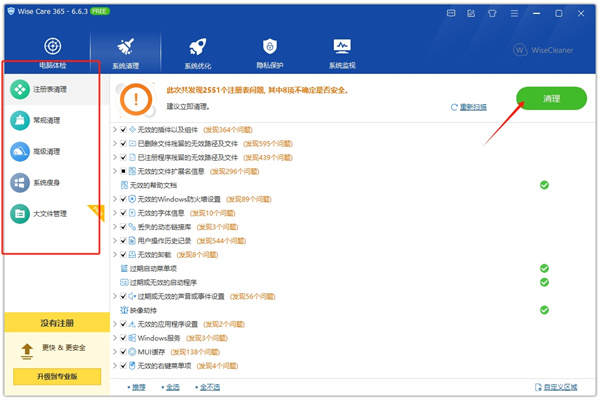
5、之后再系统优化中提供系统优化,磁盘整理,启动项管理,右键菜单管理等功能,点击优化即可对系统及网络进行优化,整理注册表及磁盘碎片,管理启动项,全面提升电脑性能,还可以对系统开始菜单、服务和右键菜单进行管理;
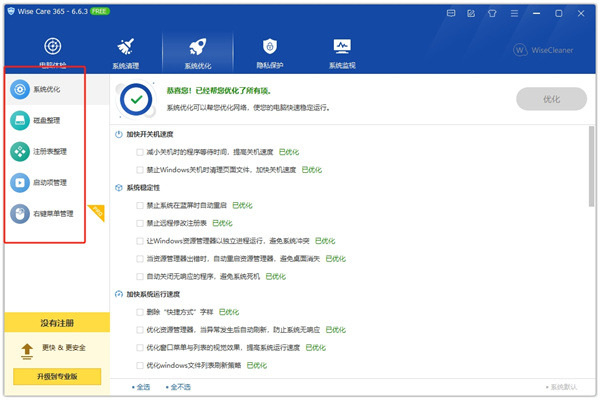
6、点击隐私保护里面提供擦除隐私数据,对磁盘剩余空间进行擦除,对文件进行粉碎,加强密码强度,从而保护隐私安全;
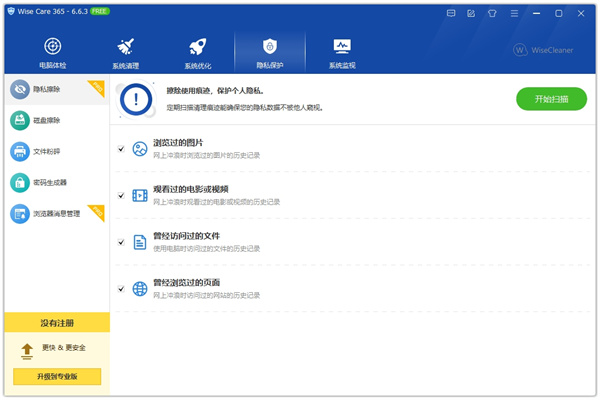
7、系统监视中主要提供进程监视,还有硬件概述功能,可以让你了解你的电脑信息。
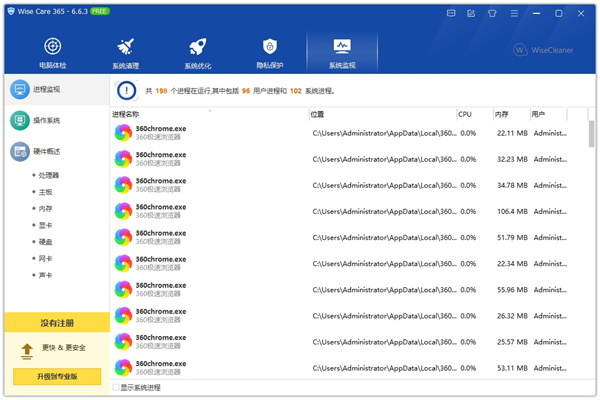
Wise Care 365系统优化清理工具可以很好地帮助用户清理无效的注册表、无用的文件、注册表碎片和磁盘碎片等,从而提升电脑的整体性能,感兴趣的用户可以下载体验一下。
1、【实时保护系统】
实时保护注册表不被其他程序未经许可地秘密修改。例如阻止程序更改您的浏览器主页,阻止任何不需要的新应用程序添加到Windows启动项。
2、【多功能清理】
凭借出类拔萃的超强系统优化功底,wise care 365专业版成为了全球不计其数的用户首选系统维护工具,它可以清理无效的Windows注册表项。
3、【系统优化】
wise care 365专业版通过系统优化 、磁盘碎片整理、Windows注册表整理和管理启动项里的进程与服务等对电脑进行全方面的优化,运行更快,更稳定。
4、【隐私保护】
能全方面保护用户隐私不被盗取,其中隐私擦除功能会删除计算机操作的任何痕迹,如浏览历史和访问的文件,使得您执行的任何计算机操作都将被保密。
1、Wise Care 365在后台运行时资源占用极低,不会影响电脑的正常使用。
2、提供全面的系统清理和优化功能,提升Windows系统运行速度最佳选择。
3、用户友好界面设计简洁直观,无论电脑新手还是资深用户都能快速上手。
4、软件中的实时保护功能,可以实时保护注册表不被未知的程序擅自修改。
Wise Care 365系统优化清理工具体积小巧,资源占用低,功能丰富,使用它只需要极少的物理内存和硬盘空间,提高电脑使用安全,是一款非常好用的系统优化工具软件。
问:怎样显示或隐藏悬浮窗?
答:悬浮窗是默认显示的,当你运行Wise Care 365时悬浮窗就会自动在桌面右下角显示。有3个方法可以关闭(隐藏)悬浮窗。
方法 1: 在悬浮窗上单击鼠标右键,选择"退出监视窗口".
方法 2: 在任务栏通知区域,右键单击Wise Care 365 Tray图标,取消勾选"显示监视窗口".
方法 3: 运行 Wise Care 365 -> 单击顶部的"菜单"图标 -> 设置 - Tray,取消勾选"运行 Wise Care 365 时自动显示悬浮窗".
问:怎样定制Wise Care 365悬浮窗显示的内容?
答:从 Wise Care 365 v4开始, 用户可以自定义悬浮窗显示的内容。
运行 Wise Care 365 -> 单击顶部的"菜单"图标 -> 设置 -> Tray ->定义悬浮窗,选择需要显示的内容(CPU占用率,CPU温度,显卡温度,磁盘温度)
问:怎样改变开机助手中天气的地理位置?
答:运行 Wise Care 365 -> 单击顶部的"菜单"图标 -> 设置 -> 开机助手, 然后选择国家和城市。
问:怎样改变Wise Care 365的主题?
答:从Wise Care 365 v3 开始,收费版支持使用自定义的图片作为主题,收费版用户可以将自己喜爱的图片设置为Wise Care 365的主题。
运行 Wise Care 365 -> 单击顶部"主题"图标(衣服图标)-> 单击"自定义", 然后添加喜欢的图片。
主题图片的最佳尺寸为892x592 (宽: 892 像素, 高: 592 像素)
问:怎样更改 Wise Care 365的界面语言?
答:Wise Care 365 支持包括英语,简体中文,法语,德语等34种语言。当你第一次安装并运行 Wise Care 365, 它会自动匹配你的系统的语言。
你也可以通过菜单 -> 更换语言,从支持的语言列表中手工选择需要的语言。
问:怎样更改"电脑体检"的检查内容?
答:"一键体检"可以帮你快速查找系统潜在的安全问题,可以优化的项目,以及可以安全清理的临时文件。并且支持一键修复检查出来的所有问题。同时,用户可以自定义"一键体检"的项目。
运行 Wise Care 365 -> 单击顶部的"菜单"图标 -> 设置 -> 电脑检测,勾选需要扫描的项目,取消勾选不需要扫描的项目。也可以单击右键,恢复默认勾选设置。 最后,单击"确定"保存所作的修改。
v7.0.8.690版本
1、系统优化新增10个可优化项目。
2、新增Acrok Video Converter Ultimate、Acustica Aquarius、Aignes Website-Watcher、BlueGriffon、Caesium Image Compressor、Doremi、DVD-Cloner、TimeRabbit的清理规则。
3、修复上一版本的小错误。
解压密码:www.sxjyzx.com 或者 sxjyzx,希望大家看清楚。
推荐使用 [ 迅雷 ]下载,使用 [ WinRAR v5 ] 下载压缩包。
本资源由用户投稿上传,内容来自互联网,本站只做免费推荐用于学习分享,如有版权及其他问题,请邮件联系downsyw@126.com处理.
本站提供的一些商业软件是供学习研究之用,如用于商业用途,请购买正版。
本站提供的【Wise Care 365系统优化清理工具】 来源互联网,版权归该下载资源的合法拥有者所有。
重要:如软件存在付费、会员、充值等,均属软件开发者或所属公司行为,与本站无关,网友需自行判断。